विज्ञापन
तो आपने मुख्य वक्ता के रूप को देख लिया है और इसके बारे में सब कुछ पढ़ लिया है नाम बदलकर macOS सिएरा में आने वाली नई सुविधाएँ MacOS सिएरा में नया क्या है? आपके मैक पर आने वाली नई सुविधाएँओएस एक्स मर चुका है, लंबे समय तक मैकोज़ रहते हैं। अधिक पढ़ें , लेकिन आप अक्टूबर तक प्रतीक्षा करने के लिए बहुत अधीर हैं। सौभाग्य से, आप आने वाली कुछ सुविधाओं को सही तृतीय पक्ष ऐप्स के साथ जोड़ सकते हैं।
ध्यान रखें कि तीसरे पक्ष के एकीकरण से यह उम्मीद नहीं की जा सकती है कि ऐप्पल ओएस में बेक की गई सुविधाओं के साथ क्या कर सकता है, लेकिन यह भी कि इनमें से कई एप्लिकेशन परिपक्व उत्पाद हैं जो कुछ के लिए अतिरिक्त कार्यक्षमता प्रदान कर रहे हैं समय।
नया वॉलपेपर
संभवत: सबसे सरल चीज जो आप एल कैपिटन को सिएरा से अधिक निकटता से करने के लिए कर सकते हैं, वह है वॉलपेपर को स्विच आउट करना। iDownloadBlog में है macOS 10.12 वॉलपेपर डाउनलोड के लिए, एक 4K संस्करण सहित। यह एक छोटा सा बदलाव है, लेकिन यह आप में से उन लोगों के लिए एक सुंदर वॉलपेपर है जो Apple के स्टॉक प्रसाद से चिपके रहते हैं।

सिरी कार्यक्षमता की प्रतिकृति
सिएरा के साथ, सिरी ने आखिरकार इसे डेस्कटॉप पर बना दिया है। स्मार्ट सहायक वह सब कुछ कर सकता है जिसकी आप iOS संस्करण से अपेक्षा करते हैं, जिसमें कुछ मैक-विशिष्ट विशेषताएं बेक की गई हैं (जैसे स्पॉटलाइट-शैली की खोज करने की क्षमता)। जबकि पूर्ण विकसित सिरी कार्यक्षमता वर्तमान में एल कैपिटन में अनुपस्थित है, आप मौजूदा श्रुतलेख कार्यक्षमता का उपयोग करके अपने मैक में वॉयस कमांड जोड़ सकते हैं।
इसे सेट अप करना आसान है — बस सिर पर सिस्टम वरीयताएँ> श्रुतलेख और भाषण और दोनों को सक्षम करें श्रुतलेख तथा उन्नत श्रुतलेख का प्रयोग करें. आपको पूरा होने के लिए लगभग 500MB के डाउनलोड की प्रतीक्षा करनी होगी, फिर यहाँ जाएँ सिस्टम वरीयताएँ> अभिगम्यता> श्रुतलेख इसे स्थापित करने के लिए। आप इस विकल्प में अपने कंप्यूटर के कीवर्ड वाक्यांश को सिरी में भी बदल सकते हैं।
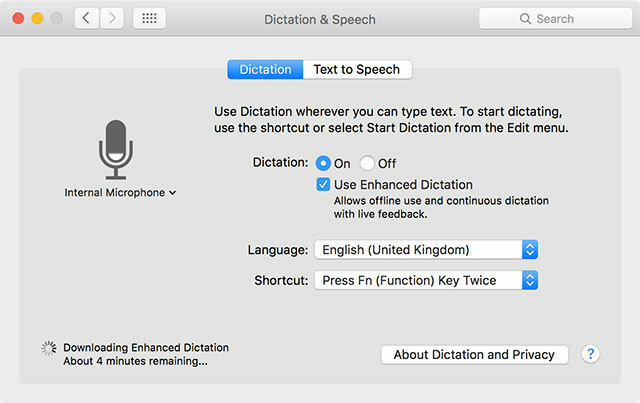
डिक्टेशन कमांड क्या कर सकता है, इस पर एक अच्छी नज़र के लिए, सुविधा के बारे में हमारी गहराई से जाँच करें ओएस एक्स योसेमाइट में वॉयस कमांड और बेहतर डिक्टेशन के साथ अपने मैक को नियंत्रित करेंआपको अपनी आवाज से अपने मैक को नियंत्रित करने के लिए एक बार महंगे सॉफ्टवेयर और धैर्य के सबक की आवश्यकता थी, लेकिन अब आप इसे ऐप्पल के ओएस एक्स में नवीनतम मुफ्त अपग्रेड से थोड़ा अधिक कर सकते हैं। अधिक पढ़ें . जबकि सिरी की अधिकांश वेब कार्यक्षमता अनुपस्थित है, यह सुविधा आपको संदेशों या ईमेल को निर्देशित करने, ऐप लॉन्च करने, विंडोज़ को नियंत्रित करने और बहुत कुछ करने की अनुमति देती है।
श्रुतलेख सक्षम होने के साथ, अपने कंप्यूटर को सुनने के लिए बस अपनी हॉटकी को दो बार टैप करें। इसे स्पॉटलाइट खोज के साथ संयोजित करें, जो El Capitan में पहले से ही प्राकृतिक भाषा के प्रश्नों का समर्थन करता है 7 उपयोगी चीजें जो आप शायद अपने मैक पर उपयोग नहीं कर रहे हैंअपने दिन की बेहतर योजना बनाएं, जो आप ढूंढ रहे हैं उसे तुरंत ढूंढें और बॉस की तरह मल्टीटास्क करें - यहां सात उत्कृष्ट OS X सुविधाओं पर एक नज़र है जिनका आप शायद उपयोग नहीं कर रहे हैं। अधिक पढ़ें , और आप अपने कंप्यूटर को अपनी आवाज से काफी हद तक खोज सकते हैं। आप स्पॉटलाइट विंडो से परिणामों को खींच और छोड़ भी सकते हैं, जैसे सिरी सिएरा में अनुमति देगा।
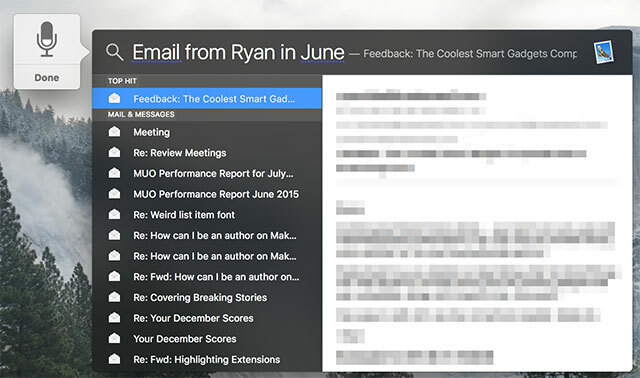
सिएरा के डिजिटल सहायक की एक अन्य विशेषता परिणामों को आपकी आज की स्क्रीन में खींचने की क्षमता है, जहां वे विगेट्स के रूप में कार्य करते हैं जो स्वचालित रूप से अपडेट हो जाएंगे (खेल के परिणाम, या मुद्रा के बारे में सोचें रूपांतरण)। यदि आप मूल विजेट के लिए समझौता करके खुश हैं, तो आप पा सकते हैं कि El Capitan पहले से ही कर सकता है असंख्य प्री-बेक्ड विजेट्स का उपयोग करके आपको आवश्यक जानकारी प्रदर्शित करें ये अधिसूचना केंद्र विजेट डैशबोर्ड को अप्रासंगिक बनाते हैंडैशबोर्ड मर रहा है। अधिकांश उपयोगकर्ता इसे अनदेखा करते हैं, और बहुत से डेवलपर इसके लिए चीज़ें नहीं बना रहे हैं। Yosemite में आज के नए दृश्य का उपयोग करके अपने Mac के सभी डैशबोर्ड विजेट बदलें। अधिक पढ़ें . आप यह भी अपने मैक के बारे में जटिल जानकारी प्रदर्शित करने के लिए टुडे स्क्रीन प्राप्त करें योसेमाइट के अधिसूचना केंद्र के लिए 11 और विजेटयोसेमाइट के अधिसूचना केंद्र के लिए अधिक विजेट खोज रहे हैं? आपके सिस्टम की स्थिति पर नज़र रखने के त्वरित तरीके हैं, पता करें कि टीवी पर क्या है, अपने थर्मोस्टैट को नियंत्रित करें, और बहुत कुछ। अधिक पढ़ें कि आगामी सिरी भी नहीं कर पाएगा (बैटरी की स्थिति, वर्तमान सीपीयू लोड, और बहुत कुछ)।
इनमें से कोई भी बदलाव सिरी को "सेरेना के साथ दोपहर का भोजन जोड़ने" के लिए कहने की उपयोगिता को बिल्कुल दोहराता नहीं है रिमाइंडर" या "दोपहर 7 बजे के लिए एक टेबल बुक करें" - लेकिन वे आपके मैक में वॉयस कंट्रोल जोड़ने की दिशा में किसी तरह जाते हैं संगणक।
अपना क्लिपबोर्ड साझा करें
सिएरा में यूनिवर्सल क्लिपबोर्ड आपके मैकओएस और आईओएस क्लिपबोर्ड को मूल रूप से एकीकृत करेगा - बस एक डिवाइस पर दूसरे पर पेस्ट करने के लिए कॉपी करें। ओएस-स्तर पर इस कार्यक्षमता को शामिल करने से, ऐप्पल मौजूदा साझा क्लिपबोर्ड अनुप्रयोगों के कारण होने वाली कई सीमाओं को पार कर सकता है, लेकिन आपको अभी भी उन पर विचार करना चाहिए।
कार्य के लिए हमारे दो पसंदीदा उपकरण हैं Command+C ($3.99) तथा मुंशी ($ 2.99), और हमने कवर किया है पिछले लेख में उनमें से अधिकांश को कैसे बनाया जाए अपने मैक और आईओएस क्लिपबोर्ड को कमांड-सी और स्क्राइब के साथ सिंक करेंअपने मैक के क्लिपबोर्ड की सामग्री को अपने आईफोन या आईपैड में स्थानांतरित करने में आमतौर पर खुद को एक ईमेल या संदेश भेजना शामिल है, लेकिन यह बोझिल और अक्षम है। अधिक पढ़ें . दोनों ही सशुल्क ऐप्स हैं, और दोनों अलग-अलग तरीकों से आपके मैक और आईओएस डिवाइस के बीच एक साझा क्लिपबोर्ड का प्रबंधन करते हैं। कमांड + सी वाई-फाई का उपयोग करता है, और इस प्रकार आपके मैक और आईफोन को एक ही स्थानीय नेटवर्क से कनेक्ट करने की आवश्यकता होती है, जो कुछ स्थितियों में एक समस्या हो सकती है।
स्क्राइब आपके डिवाइस को कनेक्ट करने के लिए ब्लूटूथ लो-एनर्जी (एलई) का उपयोग करता है, जो आपकी बैटरी को थोड़ा तेज कर सकता है, दूसरा विकल्प है। जबकि कमांड + सी आपको केवल एक बार पेस्ट करने की अनुमति देता है, स्क्राइब एक बहु-आइटम क्लिपबोर्ड प्रबंधक है जो यकीनन अधिक शक्तिशाली है। आप जो भी चुनते हैं, न तो आगामी macOS सिएरा के रूप में काफी प्रभावी होने की संभावना है, लेकिन दोनों वही करते हैं जो वे विज्ञापित करते हैं।
अपना खुद का भंडारण अनुकूलित करें
इससे पहले आईक्लाउड फोटो लाइब्रेरी की तरह, सिएरा ऑप्टिमाइज़ स्टोरेज नामक एक सुविधा के साथ आता है जो आपके मैक पर खाली जगह बनाने में आपकी मदद करने का वादा करता है। यह एक अच्छा विचार है, और यह कुछ तरीकों से काम करता है - पहला उन वस्तुओं की पहचान करना है जिनका आप अक्सर उपयोग नहीं करते हैं, और उन्हें क्लाउड में संग्रहीत करने की पेशकश करते हैं। वे आपकी मशीन पर वैसे ही दिखाई देते हैं जैसे वे वास्तव में वहां होते, लेकिन उन्हें एक्सेस के लिए iCloud से कनेक्शन की आवश्यकता होती है।
यह मूल रूप से पहले की घोषणा के समान ही है ड्रॉपबॉक्स से परियोजना अनंत. दुर्भाग्य से, यह अभी भी एक रास्ता बंद है और अभी तक सार्वजनिक रिलीज नहीं हुआ है, लेकिन कामों में एक प्रतिस्पर्धी समाधान देखना अच्छा है। दोनों "निर्बाध" क्लाउड स्टोरेज सेवाओं के लिए आपको अपना वॉलेट खोलने और अधिक स्टोरेज खरीदने की आवश्यकता होगी, चाहे वह आईक्लाउड हो या ड्रॉपबॉक्स।

जब तक Project Infinite उपलब्ध नहीं हो जाता, तब तक आपको इसके साथ काम करना होगा बाकी सब कुछ जो आप अपने Mac पर खाली जगह बनाने के लिए कर सकते हैं मैक पर स्थान खाली कैसे करें: 8 युक्तियाँ और तरकीबें जो आपको जानना आवश्यक हैंआपके Mac पर संग्रहण स्थान समाप्त हो रहा है? मैक पर स्थान खाली करने और अपने ड्राइव स्थान को पुनः प्राप्त करने के कई तरीके यहां दिए गए हैं! अधिक पढ़ें . सुविधा के पीछे मूल विचार पहले से ही iCloud फोटो लाइब्रेरी में उपयोग किया जा चुका है, जो आपको प्रोत्साहित करता है अपने मूल को क्लाउड में संगृहीत करें और अपनी आवश्यकता के अनुसार उन तक पहुंचें फ्री स्पेस बनाने के लिए अपने मैकबुक से बैकअप, ऐप्स और फोटोज को मूव करेंयदि आप हताश हैं, और आप एक ठोस राज्य ड्राइव अपग्रेड के लिए बाधाओं पर भुगतान करने की कल्पना नहीं करते हैं, तो आपके मैकबुक पर उपलब्ध स्टोरेज को और अधिक बढ़ाने के लिए यहां कुछ विचार दिए गए हैं। अधिक पढ़ें . यदि आपके पास एक अतिरिक्त पुराना मैक पड़ा हुआ है, तो आप शायद इसे NAS ड्राइव या फाइलसर्वर के रूप में अच्छे उपयोग के लिए रखें सर्वर या NAS ड्राइव के रूप में अपने पुराने मैक का उपयोग करें — यहां बताया गया है कि कैसेयदि आपने अभी तक कुछ नेटवर्क-संलग्न स्टोरेज को सॉर्ट नहीं किया है, तो आप अपने पुराने मैक को जम्प-अप फाइलसर्वर के रूप में उपयोग करने के बारे में सोच सकते हैं। अधिक पढ़ें और इसके बजाय गैर-आवश्यक वस्तुओं को स्टोर करें।
ऑप्टिमाइज़ स्टोरेज एक और चीज़ जो करने का वादा करता है, वह उन वस्तुओं को अलग करने में आपकी मदद करती है जिन्हें हटाने से आप बेहतर हो सकते हैं। पहले से ही कुछ ऐसे ऐप्स हैं जो ऐसा करने में आपकी मदद कर सकते हैं:
- ऐप क्लीनर - एप्लिकेशन को सूचीबद्ध करने और हटाने के लिए एक निःशुल्क टूल, जिसमें वे फ़ाइलें भी शामिल हैं जिन्हें वे पीछे छोड़ देते हैं।
- CCleaner — एक मुफ़्त टूल जो अस्थायी फ़ाइलों और डाउनलोड सहित आपके Mac से “बकवास” को साफ़ करता है।
- डिस्क इन्वेंटरी X — यह देखने के लिए एक निःशुल्क ऐप है कि आपका सारा डिस्क स्थान कहाँ गया है।
- मिथुन 2(लगभग $30) — डुप्लीकेट फ़ाइलों को खोजने और खाली स्थान की वसूली के लिए एक शक्तिशाली, प्रीमियम ऐप।
बेहतर फोटो प्रबंधन
आपकी तस्वीरों को प्रदर्शित करने और क्रमबद्ध करने के तरीके को बेहतर बनाने के लिए सिएरा में फोटो ऐप को और बेहतर बनाया गया है। स्मार्ट ऑब्जेक्ट और चेहरे की पहचान आपको लोगों के लिए अपनी फोटो लाइब्रेरी और सूर्यास्त और अन्य पहचानने योग्य दृश्यों और विषयों जैसी चीजों को खोजने की अनुमति देती है। ऐप्पल का कार्यान्वयन आपके डिवाइस पर स्थानीय रूप से काम करता है, लेकिन Google के पास क्लाउड-आधारित संस्करण है जिसने इसे कुछ समय के लिए किया है।
आप ऐसा कर सकते हैं Mac के लिए Google फ़ोटो अपलोडर डाउनलोड करें मुफ्त में, जो आपकी छवियों की एक प्रति आपके Google डिस्क में रखता है। फिर आप अपनी छवियों तक पहुंच सकते हैं photo.google.com, जहां उन्हें स्कैन किया जाएगा, सॉर्ट किया जाएगा और खोजा जा सकेगा। Google के संस्करण के साथ महत्वपूर्ण अंतर यह है कि छवियों को प्रसंस्करण के लिए क्लाउड पर भेजा जाना चाहिए, जो कि अपने स्वयं के मुद्दों का सेट है।
सबसे पहले, आपको अपनी छवियों तक पहुंचने के लिए इंटरनेट तक पहुंच प्राप्त करनी होगी। यदि आप Google को अपनी छवियों को संपीड़ित करने की अनुमति देना चुनते हैं, तो आपको असीमित संग्रहण मिलता है। यदि आप अपने मूल को संग्रहीत करना चाहते हैं तो आपको कुछ संग्रहण खरीदने से पहले 15GB मुफ्त मिलेगा - लेकिन Google किसी भी समय इस बारे में अपना विचार बदल सकता है, यह पहले भी हो चुका है।
जबकि फ़ोटो एक सम्मानित संपादक हैं, यदि आप थोड़ी अधिक शक्ति की तलाश में हैं तो वहाँ हैं चुनने के लिए बहुत से अन्य मैक छवि संपादक मैक के लिए 8 सर्वश्रेष्ठ मुफ्त और सशुल्क छवि संपादकयहां सर्वश्रेष्ठ मुफ्त और सशुल्क मैक छवि संपादक हैं, चाहे आप पेशेवर पेशेवर हों या शौकिया शटरबग। अधिक पढ़ें . मैं Pixelmator, Acordn 5 या Affinity Photo की अनुशंसा करता हूं - हालांकि उनमें से कोई भी महान संगठनात्मक सुविधाओं के साथ नहीं आता है।
अपने मैक को अपनी घड़ी या फोन से अनलॉक करें
मैकोज़ सिएरा आपके कंप्यूटर को आपके ऐप्पल वॉच के साथ अनलॉक करने के लिए बेक-इन सपोर्ट के साथ आएगा - बस अपने कंप्यूटर से संपर्क करें और इसे जगाएं, किसी पासवर्ड की आवश्यकता नहीं है। लेकिन यह शायद ही कोई नई सुविधा है, और सिएरा का कार्यान्वयन थोड़ा प्रतिबंधात्मक है जब आप देखते हैं कि पहले से क्या किया जा सकता है।
हम पहले ही कवर कर चुके हैं ब्लूटूथ पर अपने मैक को अनलॉक करने के कई तरीके अपने Apple वॉच या Android Wear डिवाइस का उपयोग करके अपना Mac अनलॉक करेंपासवर्ड टाइप करना इतना ही परेशानी भरा काम है, क्या आप नहीं चाहते कि आप अपने iPhone, Apple वॉच का उपयोग कर सकें या जब आप इसके पास चलते हैं तो आपका Mac अनलॉक हो जाता है? अच्छा, अब आप कर सकते हैं! अधिक पढ़ें , जिसमें जैसे ऐप्स शामिल हैं नॉक 2.0 ($4.99) और मैकिड ($0.99) iPhone और Apple Watch, या Android Wear ऐप के लिए उमवेल्ट. Apple का कार्यान्वयन धीमा होना तय है, लेकिन अगर आपके पास Apple वॉच नहीं है, तो आपको इसके बजाय इनमें से किसी एक समाधान से चिपके रहना होगा।
हीलियम के साथ पिक्चर-इन-पिक्चर
macOS Sierra में आने वाली एक छोटी लेकिन उपयोगी विशेषता आपके डेस्कटॉप पर एक छोटी विंडो में वीडियो चलाने की क्षमता है, जबकि आप अन्य विंडो में काम करते हैं। जबकि मूल एकीकरण अच्छा है, पहले से ही एक निःशुल्क तृतीय पक्ष ऐप है जिसका नाम है हीलियम जो यह शानदार ढंग से करता है।
अप्प आपको अपने Mac. पर वीडियो को आसानी से ओवरले करने की अनुमति देता है जब आप अपने मैक पर काम करते हैं तो वेब वीडियो को ओवरले कैसे करेंकभी-कभी काम पूरा करने के लिए आपको थोड़ी सी व्याकुलता की आवश्यकता होती है। हीलियम एक फ़्लोटिंग ब्राउज़र है जो आपको कुछ और करते समय वेब वीडियो देखने देता है। अधिक पढ़ें , नई सेवाओं को शामिल करने के लिए अक्सर अपडेट किया जाता है (नेटफ्लिक्स एचटीएमएल 5 कोई भी?), जेस्चर-आधारित नेविगेशन का समर्थन करता है, और यहां तक कि कस्टम पारदर्शिता विकल्पों का भी उपयोग करता है ताकि आप अभी भी पूरी स्क्रीन का उपयोग कर सकें। नवीनतम संस्करण में एक सफारी एक्सटेंशन भी शामिल है जो आपको वर्तमान पृष्ठ को हीलियम में खोलने की अनुमति देता है, ताकि आप पहले से कहीं अधिक आसानी से देख सकें और काम कर सकें।
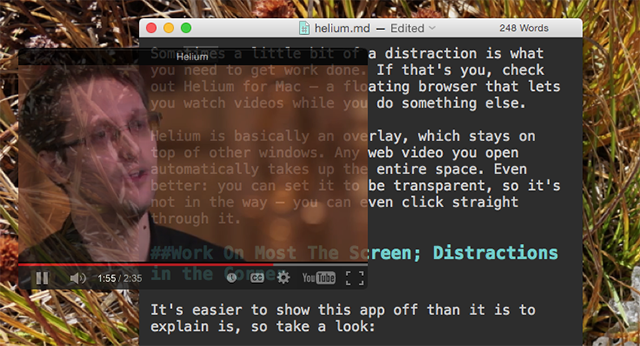
भले ही Apple का एकीकरण कैसा भी दिखे, यदि आप अधिक अनुकूलन योग्य अनुभव चाहते हैं तो यह संभवतः हीलियम को ध्यान में रखने योग्य है।
संदेश बढ़ाएँ
आईओएस 10 को अपने संदेश ऐप में कुछ बड़े बदलाव मिल रहे हैं, जिसमें एनिमेटेड संदेश बुलबुले भेजने और पूर्ण-स्क्रीन एनिमेशन प्रदर्शित करने की क्षमता शामिल है। दुर्भाग्य से, ऐप्पल के मौजूदा ऐप में इस तरह की सुविधाओं को जोड़ने के लिए आप बहुत कुछ नहीं कर सकते हैं, लेकिन आपको कुछ ऐसी सुविधाओं के बारे में सुनकर आश्चर्य हो सकता है जो आप शायद अभी तक उपयोग नहीं कर रहे हैं।
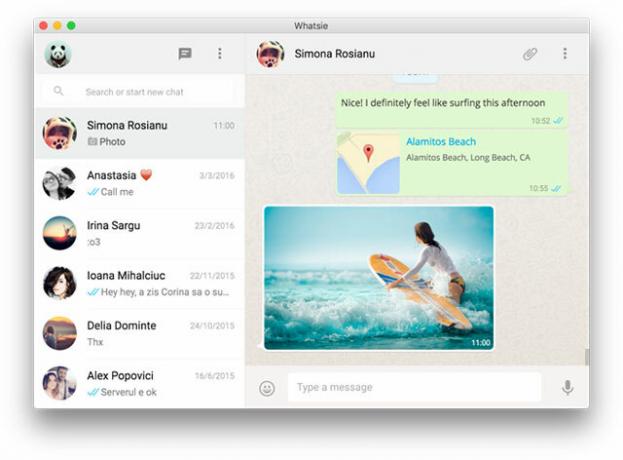
इनमें करने की क्षमता शामिल है अन्य संदेश उपयोगकर्ताओं के साथ अपनी स्क्रीन साझा करें संदेशों का उपयोग करके अपने मैक की स्क्रीन को कैसे साझा करें (आपको फेसटाइम की आवश्यकता नहीं है!)यहां संदेशों का उपयोग करके अपने मैक की स्क्रीन साझा करने का तरीका बताया गया है: कोई ऑनलाइन खाता, सॉफ़्टवेयर डाउनलोड या अनावश्यक विज्ञापन नहीं। अधिक पढ़ें तथा देशी ऐप का उपयोग करके फेसबुक संदेशों को प्राप्त करें और उनका जवाब दें ओएस एक्स संदेश: फेसबुक का प्रयोग करें, स्वचालित इमोजी बंद करें और अधिक टिप्ससंदेश ऐप को अक्सर अधिक मजबूत IM क्लाइंट के पक्ष में अनदेखा कर दिया जाता है, लेकिन यह लोगों के संपर्क में रहने का एक शानदार तरीका हो सकता है यदि आप इसे ठीक से सेट करना जानते हैं। अधिक पढ़ें . यदि आपको Apple के iMessage प्लेटफॉर्म की कोई आवश्यकता नहीं है, तो आप नए पर स्विच करना चाह सकते हैं व्हाट्सएप डेस्कटॉप इसके बजाय ऐप, हालांकि यह है शायद सबसे अच्छा व्हाट्सएप मैक क्लाइंट नहीं विंडोज और मैक के लिए व्हाट्सएप डेस्कटॉप क्लाइंट केवल दूसरा सर्वश्रेष्ठ हैव्हाट्सएप ने एक माइक्रोसॉफ्ट स्टोर ऐप जारी किया, जो अपने डेस्कटॉप ऐप के लिए एक रैपर है। सूचनाएं और कीबोर्ड शॉर्टकट एक तरफ, यह व्हाट्सएप वेब के समान है। अधिक पढ़ें वहाँ से बाहर।
अन्य बिट्स
ऐप्पल म्यूज़िक को एक ओवरहाल मिल रहा है, और उस पर एक बहुत जरूरी है। चूंकि यह एक ऐप्पल सेवा है जो सीधे आईट्यून्स में बनाई गई है, आप इसके व्यवहार के तरीके को बदलने के लिए बिल्कुल कुछ नहीं कर सकते हैं। तुम अभी भी हालांकि सुनिश्चित करें कि आपको सर्वोत्तम संभव Apple Music अनुभव मिल रहा है IOS और OS X पर बेहतर Apple म्यूजिक अनुभव के लिए 9 टिप्सबहुत कुछ है जो Apple आपको Apple Music के बारे में नहीं बताता है। अपनी धुनों का अधिकतम लाभ उठाने के लिए यहां कुछ बेहतरीन तरकीबें दी गई हैं। अधिक पढ़ें .
ऐप्पल पे सिएरा में सफारी में आ रहा है, और ऐप्पल की अन्य स्वामित्व वाली प्रौद्योगिकियों की तरह ही इसे जोड़ने तक आप इसे दोहराने के लिए बहुत कुछ नहीं कर सकते हैं। हालांकि आप सफारी में क्रेडिट कार्ड विवरण संग्रहीत करके और फिर आईक्लाउड किचेन का उपयोग करके अपने उपकरणों को सिंक करके तेजी से भुगतान लागू कर सकते हैं। ऐसा करने से पहले, आपको यह करना होगा सुनिश्चित करें कि आपने iCloud किचेन को सक्षम किया है iCloud किचेन: आप इसे क्यों चाहते हैं और इसका उपयोग कैसे करेंआईक्लाउड किचेन, आईफोन और आईपैड के लिए ओएस एक्स मावेरिक्स और आईओएस 7 दोनों के लिए एक सुरक्षित पासवर्ड मैनेजर है। वेबसाइटों, वाई-फाई नेटवर्क, इंटरनेट खातों, और बहुत कुछ में जल्दी और आसानी से लॉग इन करने के लिए इसका उपयोग करें। अधिक पढ़ें .
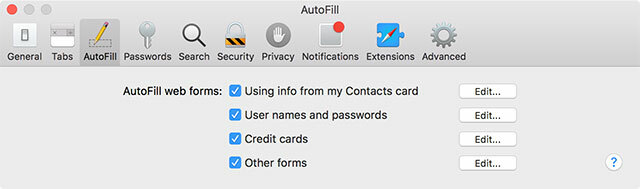
ब्राउज़र लॉन्च करके और यहां नेविगेट करके Safari में कार्ड जोड़ें वरीयताएँ > स्वतः भरण > क्रेडिट कार्ड और क्लिक करें संपादित करें. अपने क्रेडेंशियल इनपुट करें और सेव करें, जो आईक्लाउड किचेन के माध्यम से सिंक हो जाएगा ताकि अगली बार जब आप कुछ खरीदेंगे तो आप अपने विवरण को ऑटोफिल कर सकते हैं। यह केवल Safari पर काम करता है, लेकिन आप a. का उपयोग कर सकते हैं रोबोफॉर्म जैसा थर्ड पार्टी ऐप आपके पासवर्ड को प्रबंधित करने के लिए 5 सर्वश्रेष्ठ लास्टपास विकल्पबहुत से लोग लास्टपास को पासवर्ड मैनेजरों का राजा मानते हैं; यह सुविधाओं से भरा हुआ है और इसके किसी भी प्रतियोगी की तुलना में अधिक उपयोगकर्ता समेटे हुए है - लेकिन यह एकमात्र विकल्प होने से बहुत दूर है! अधिक पढ़ें अन्य ब्राउज़रों और गैर-Apple उपकरणों में समान कार्यक्षमता को सक्षम करने के लिए।
अन्य बड़े परिवर्तनों में से एक है iCloud की आपके डेस्कटॉप और दस्तावेज़ फ़ोल्डर को आपके iOS डिवाइस के साथ साझा करने की क्षमता। यदि आप अभी इस प्रकार की कार्यक्षमता चाहते हैं, तो आप कर सकते हैं कुछ iCloud संग्रहण खरीदें क्या यह अंत में अधिक आईक्लाउड स्टोरेज खरीदने का समय है?अब जबकि आईक्लाउड स्टोरेज की लागत पहले की तुलना में काफी कम है, यह 5GB से आगे अपग्रेड करने का समय हो सकता है। अधिक पढ़ें तथा आईक्लाउड ड्राइव के माध्यम से अपनी सभी महत्वपूर्ण फाइलों को सिंक करें किसी भी डिवाइस से आईक्लाउड ड्राइव फाइल्स को कैसे एक्सेस और मैनेज करें?आईक्लाउड ड्राइव एक आसान टूल है, लेकिन आपकी फाइलों तक पहुंचना थोड़ा भ्रमित करने वाला हो सकता है क्योंकि ऐप्पल का क्लाउड स्टोरेज अनुभव वास्तव में आपके प्लेटफॉर्म या डिवाइस के आधार पर भिन्न होता है। अधिक पढ़ें . अपने iOS डिवाइस में iCloud Drive चालू करें सेटिंग्स> आईक्लाउड> आईक्लाउड ड्राइव और बॉक्स पर टिक करें होम स्क्रीन पर दिखाएं आपकी फ़ाइलों तक त्वरित पहुँच के लिए।
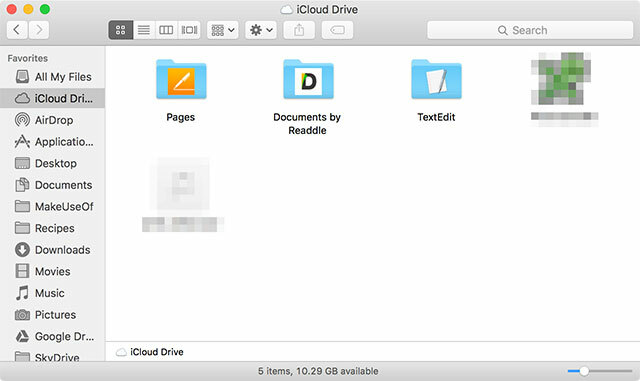
आप इस उद्देश्य के लिए किसी तीसरे पक्ष के क्लाउड स्टोरेज ऐप का भी उपयोग कर सकते हैं, जैसे ड्रॉपबॉक्स, गूगल ड्राइव, माइक्रोसॉफ्ट वनड्राइव, डिब्बा या रोल-योर-ओन सॉल्यूशन जैसे सीगेट का व्यक्तिगत बादल सीगेट व्यक्तिगत क्लाउड समीक्षा और प्रतियोगिता अधिक पढ़ें . इनमें गैर-ऐप्पल उपकरणों के लिए समर्पित ऐप्स होने का अतिरिक्त बोनस है।
हमेशा बीटा होता है
macOS सिएरा एक या दो महीने में सार्वजनिक बीटा में प्रवेश करेगा, और आप पहले से ही अपनी रुचि दर्ज कर सकते हैं बीटा.एप्पल.कॉम. मैक ऑपरेटिंग सिस्टम का अगला संस्करण पहले ही डेवलपर पूर्वावलोकन में प्रवेश कर चुका है, हालांकि हम इसके खिलाफ अनुशंसा करेंगे इन शुरुआती बिल्ड को अपनी मुख्य मशीन पर स्थापित करना क्योंकि उनमें अक्सर सुविधाओं की कमी होती है और सभी प्रकार के कारण होते हैं समस्या।
Apple के सार्वजनिक बीटा आमतौर पर बहुत अधिक स्थिर होते हैं, लेकिन फिर भी तृतीय पक्ष सॉफ़्टवेयर के साथ समस्याएँ पैदा कर सकते हैं। यदि आपको macOS के अगले संस्करण के साथ खेलना है, तो आप शायद इसे उस मशीन पर करना बेहतर समझते हैं जिस पर आप काम या अध्ययन के लिए निर्भर नहीं हैं। आपको भी चाहिए Time Machine का उपयोग करके अपने Mac का बैकअप लें फ़ाइलों को स्टोर करने के लिए अपनी टाइम मशीन हार्ड ड्राइव का विभाजन और उपयोग करेंयदि आपके मैक की हार्ड ड्राइव छोटी है और आपकी टाइम मशीन हार्ड ड्राइव बड़ी है, तो यह बैकअप और स्टोरेज दोनों उद्देश्यों के लिए ड्राइव का उपयोग करने लायक हो सकता है। अधिक पढ़ें या शुरू करने से पहले इन विकल्पों में से एक 5 स्थानीय मैक बैकअप समाधान जो टाइम मशीन नहीं हैंवहाँ बहुत सारे मैक बैकअप विकल्प हैं, और उनमें से कई में ऐसी विशेषताएं हैं जो Apple के डिफ़ॉल्ट बैकअप ऐप के साथ प्रतिस्पर्धा नहीं कर सकती हैं। अधिक पढ़ें .
macOS सिएरा में आप किस फीचर की सबसे ज्यादा उम्मीद कर रहे हैं?
टिम एक स्वतंत्र लेखक हैं जो ऑस्ट्रेलिया के मेलबर्न में रहते हैं। आप उसे ट्विटर पर फ़ॉलो कर सकते हैं।


